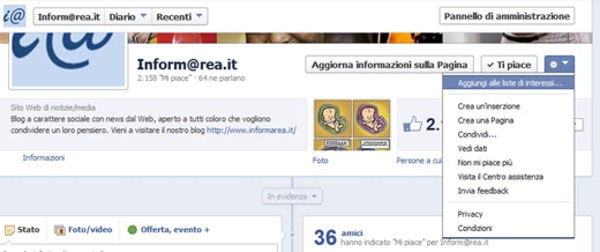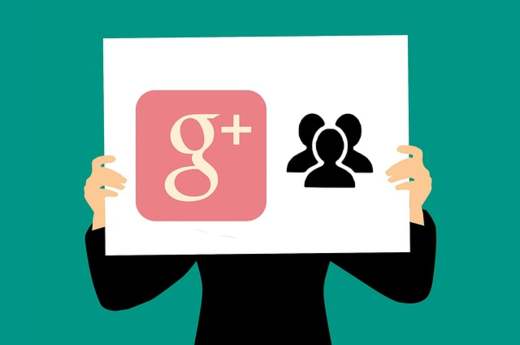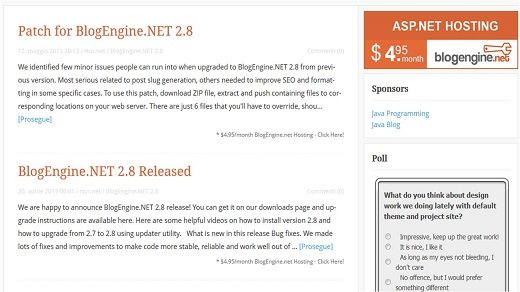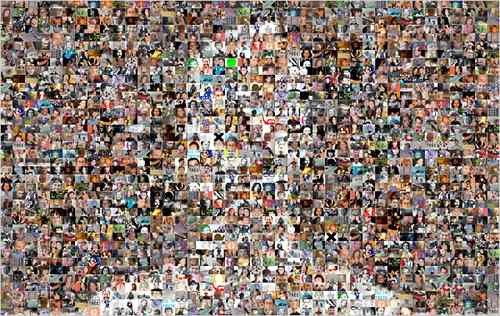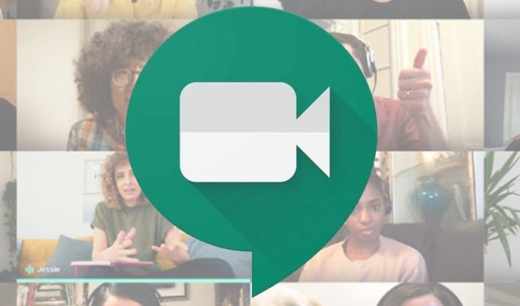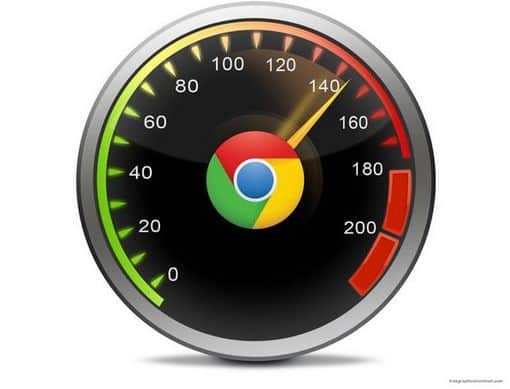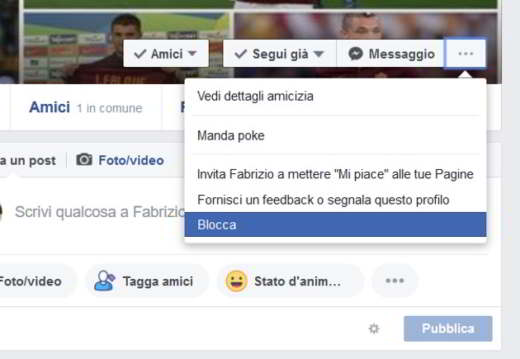Neste artigo simples, vou explicar para você como funciona o Google Tradutor tanto com a versão desktop que pode ser usada desde o PC quanto através do aplicativo para smartphones e tablets.
Google Translate ou Google Translate é um serviço gratuito oferecido pela empresa norte-americana para a tradução de frases, documentos e páginas inteiras da web em vários idiomas.
Como funciona o Google Tradutor

Na época de seu nascimento, em 2006, Google Tradutore só permitia traduções de palavras isoladas ou frases curtas e a opção modo offline explorou uma série de frases padrão predefinidas em um banco de dados, com uma alta porcentagem de erros.
Após quatorze anos podemos dizer que o serviço evoluiu bastante: a empresa tem trabalhado muito para melhorar a qualidade do seu tradutor, implementando o aprendizado de máquina até na versão offline e ampliando sua funcionalidade.
Atualmente, as funções oferecidas pelo Google Translate incluem:
- Tradução offline (sem conexão com a internet).
- Tradução de um documento ou página da web.
- Tradução de texto em uma imagem capturada com uma câmera.
- Tradução de um texto escrito à mão livre.
- Possibilidade de realizar tradução de voz.
- Usando o tradutor do Google como dicionário, com o significado de cada palavra, sinônimos, antônimos e casos de uso.
Traduz Google suporta 103 idiomas diferentes e é usado diariamente por mais de 200 milhões de usuários.
Neste guia, veremos juntos como funciona o google tradutor, analisando as diferentes funções oferecidas por computadores e smartphones, a fim de aproveitar ao máximo seu potencial.
Como usar o Google Translate no PC
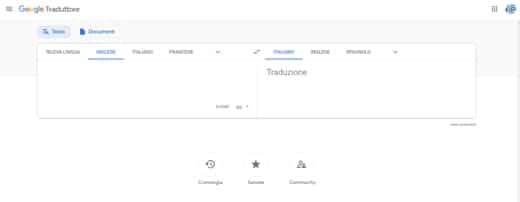
Vamos começar com a versão web do Google Translator: pode ser usado por qualquer navegador neste endereço.
Para solicitar a tradução de um texto, você pode tirar proveito de várias opções:
1. Tradução à mão livre
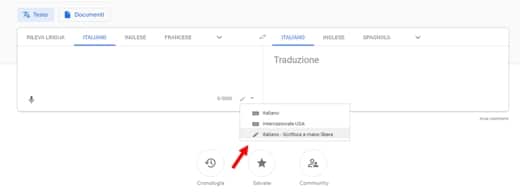
Tradução à mão livre: a escolha ideal para idiomas com diferentes alfabetos ou ideogramas. Neste caso, você terá que prosseguir botão em forma de um pequeno triângulo apontando para baixo (localizado próximo ao ícone do teclado no canto inferior direito) e escolha o item Escrita à mão livre.
2. Tradução de voz
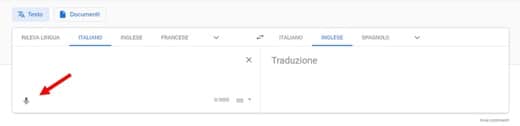
Tradução de voz: você pode inserir o texto a ser traduzido por voz. Para aproveitar esta opção, você deve clicar ícone de microfone, inferior esquerdo. Esta opção está ativa apenas no Google Chrome.
3. Tradução de um documento
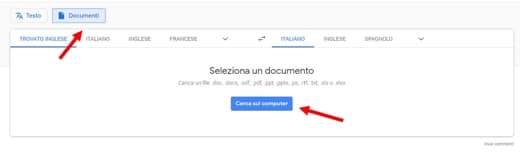
Tradução de um documento: para poder traduzir um documento no seu PC basta clicar no botão Documentos. Neste ponto, tudo que você precisa fazer é escolher Detecta o idioma e depois o idioma no qual deseja ser traduzido: para fazer o upload do documento clique em Pesquise no seu computador e abra o arquivo para obter sua tradução.
4. Tradução de uma página da web
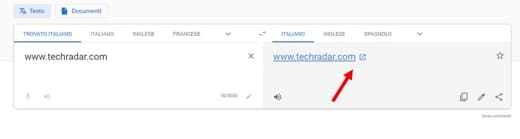
Tradução de página da web: para traduzir uma página da web, basta inserir a URL no campo de texto à esquerda e clicar na URL a ser traduzida.
Depois de concluída a tradução de um texto, é possível na tela onde você encontrará o texto traduzido copie a tradução, sugira uma mudança o compartilhe a tradução.
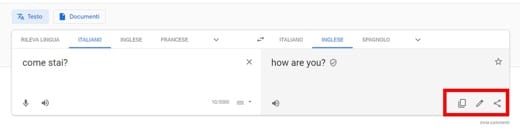
Além disso, na área a ser traduzida, o número de palavras que você pode inserir é claramente visível no canto inferior direito. Além de 5000 palavras, o Google Translate continuará a traduzir criando uma espécie de paginação.
Um aspecto muito legal de Google Translator é a capacidade de ouvir a pronúncia de um texto, o que é bastante útil para quem deseja aprender um novo idioma. Para fazer isso, basta clicar ícone de alto-falante (ao lado do microfone).
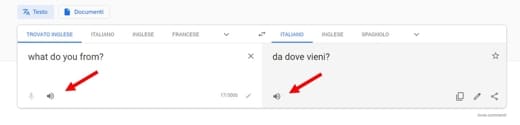
A única limitação da versão web do Tradutor do goggle é que não permite traduções offline, opção oferecida pela versão para smartphones e tablets, que analisaremos no próximo parágrafo.
Como usar o Google Translate em smartphones e tablets
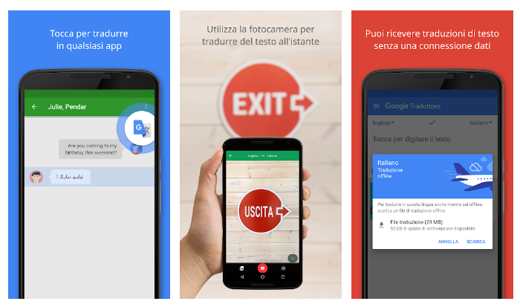
Agora vou te explicar como funciona o Google Tradutor em smartphones e tablets.
Para aproveitar as vantagens da versão móvel do Google Translate, você precisa instalar o aplicativo específico em seu smartphone (atualmente disponível apenas para Android e iOS).
Na primeira inicialização, o aplicativo solicitará que você defina seu idioma nativo e aquele que traduzimos com mais frequência: por exemplo Tradutor inglês espanhol, Tradutor inglês espanhol e assim por diante.
A interface da aplicação Google Translate está organizada de forma simples e intuitiva: na parte superior encontra-se a escolha dos idiomas, no centro um ícone que permite inverter a ordem e na parte inferior o campo de introdução de texto (máximo 5000 palavras).
Imediatamente abaixo, você notará quatro ícones interessantes:
- câmara: útil para tirar uma foto de qualquer texto a ser traduzido.
- Mão livre: ser capaz de escrever a frase a ser traduzida à mão (útil com ideogramas).
- Modo de conversação: um modo inovador que traduz tudo o que você fala, perfeito para usar durante uma conversa em outro idioma ou em uma viagem ao exterior. Basta definir os dois idiomas de conversação e tocar no ícone do microfone do aplicativo para começar a falar: o aplicativo, graças ao reconhecimento de voz aprimorado, é capaz de fornecer a tradução da conversa em tempo real. Em resumo, você e seu interlocutor falam livremente e o Google Translate ouve e traduz para você.
- Voz: para poder inserir o texto a ser traduzido verbalmente.
Mas isso não é tudo.
Se você continuar tecla de menu você encontrará vários itens:
- Home page
- Frases favoritas: para poder guardar todas as frases que utiliza com frequência e tê-las sempre à mão.
- TTradução de SMS
- Tradução offline: função não disponível para a versão web que permite baixar pacotes para a tradução dos vários idiomas para que a aplicação funcione mesmo sem ligação à Internet.
Para mais informações, convido você a ler: truques para usar melhor o Google Tradutor.
Alternativas ao Google Translate
Embora Traduz Google realmente uma ótima ferramenta de tradução, não é o único aplicativo projetado para fornecer traduções instantâneas aos usuários. Existem outros aplicativos para traduzir e oferecer um serviço semelhante ao da empresa Mountain View.
Entre os principais concorrentes do tradutor do Google encontramos:
- Microsoft Translator: um aplicativo gratuito disponível para Android e iOS, que usa microfone, câmera e teclado para inserir texto e traduzir em 45 idiomas diferentes.
- eu traduzo: equipado com a função Text-to-speech com a qual você pode saber a pronúncia perfeita de uma frase em um idioma estrangeiro. Suporta mais de 90 idiomas diferentes.
- Tradutor Reverso: aplicativo disponível para IOS e Android, famoso por seu rico dicionário onde você pode encontrar expressões idiomáticas e contextos de palavras individuais para que você possa aprender o idioma e dominá-lo perfeitamente.
- Vocre Translate: um aplicativo que além de traduzir a voz, oferece uma interface inteligente que pode ser utilizada simultaneamente por duas pessoas frente a frente.
- dicionário dict.cc: leva seu nome do dicionário online de mesmo nome e oferece traduções para 51 combinações de idiomas diferentes. Útil para viajantes, pois oferece a capacidade de baixar dicionários para uso offline.
Verifique também: Tradutores de latim online.
Deprecated: Automatic conversion of false to array is deprecated in /home/soultricks.com/htdocs/php/post.php on line 606